工作流可自动化一组活动。您可以更改任何现有工作流或创建新的工作流。
编辑工作流的步骤
- 在“规划与分析”工作空间中,依次单击
 。从下拉式列表中选择一个工作流。
。从下拉式列表中选择一个工作流。 如果列表上没有所需工作流,请单击列表底部的“从文件打开工作流”。打开工作流后,从列表中选择该工作流。
- 在“规划与分析”工作空间中,依次单击

 。
。 - 在工作流设计器中,根据需要进行平移或缩放。
- 如果需要,展开要编辑的活动。
例如,要更改工作流顶部平行活动中的活动设置,请单击其对应的加号。平行活动包含在覆盖工作流中进行比较的要素类的活动,并为这些要素类创建显示管理器图层。
注: 要为某些实用程序活动(For Each、If/Else 及 While 等)设置参数,请在“工作流设计器”工具栏中单击 。在显示的“特性”选项板中,单击要设置的参数对应的单元。单击显示的浏览按钮以从列表中选择参数(如果可用)。
。在显示的“特性”选项板中,单击要设置的参数对应的单元。单击显示的浏览按钮以从列表中选择参数(如果可用)。 - 要为活动设置参数,请执行以下操作之一:
- 双击活动框。
- 单击
 。
。 - 在活动上单击鼠标右键并单击“设置参数”。
有关可用活动及其参数的信息,请参见“工作流活动输入”对话框。有关工作流的教程,请参见第 5 课:编辑预定义的工作流。
- 要在输入编辑器中将活动绑定到前一活动的输出,请执行以下操作:
- 在针对该活动的活动输入对话框中,单击要绑定的参数旁的向下箭头。
- 在“先前动作的结果”下,单击要绑定到的特性。
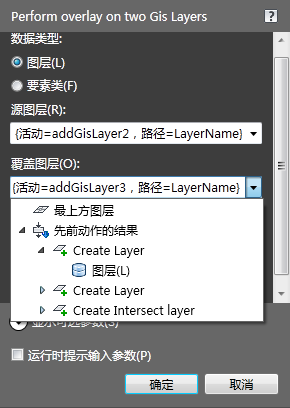
要使用前一活动创建的图层,请从“先前动作的结果”下的列表中选择该图层。
注:有一种快捷方式可添加活动并自动将其绑定到前一活动。在活动上单击鼠标右键并单击要添加的活动。例如,在覆盖活动上单击鼠标右键并单击“添加要素图层”,以创建存储覆盖操作输出的新显示管理器图层。
- (可选)执行以下操作之一:
- 要添加其他活动,请将其从“活动”面板拖动到工作流图表中的所需位置,或在居于新活动前的活动上单击鼠标右键。
单击鼠标右键时,列表将包含逻辑上将居于当前活动后的活动。以此方式添加活动时,可以自动将活动绑定到您在其上单击鼠标右键的活动。例如,在覆盖活动上单击鼠标右键并单击“添加要素图层”,以创建存储覆盖操作输出的新显示管理器图层。
- 要删除活动,请单击其框上的
 。
。 - 要启用活动的运行时提示,请单击其框上的
 。
。 如果启用运行时提示,则运行该工作流的任何人员都必须为该活动输入信息。例如,运行工作流的人员必须为“连接到数据存储”活动提供数据存储连接信息。
- 要禁用或启用活动,请单击其框上的
 。
。 临时禁用活动可解决工作流存在的问题。如果不确定导致问题的是哪个活动,请在运行工作流时一次禁用一个活动。此方式可以隔离问题。
- 使用
 在此编辑任务期间放弃或重做任何更改
在此编辑任务期间放弃或重做任何更改
- 要添加其他活动,请将其从“活动”面板拖动到工作流图表中的所需位置,或在居于新活动前的活动上单击鼠标右键。
- 通过单击“工作流设计器”窗口顶部的
 来保存对工作流所做的所有更改。
来保存对工作流所做的所有更改。 要将所做更改保存为新的工作流,请单击
 。
。 在 AutoCAD Map 3D 2015 2010 中无法打开以 AutoCAD Map 3D 格式保存的工作流。要在 AutoCAD Map 3D 2010 中使用您的工作流,请确保工作流仅包含该版本中支持的活动。然后使用“另存为”选项,并将“保存类型”更改为“Map 3D 2010 工作流文件”。要保留版本格式,必须在每次保存工作流时继续使用 2010“另存为”选项。
- 单击
 以从工作流设计器内部运行工作流,工作流设计器可对活动进行验证。
以从工作流设计器内部运行工作流,工作流设计器可对活动进行验证。 随着各个活动成功执行,活动框的右上角将显示绿色复选标记。如果显示叹号而不是复选标记,则表明活动缺少参数值。单击叹号位置可以查看缺少的内容并更正问题。如果显示红色 X 而不是复选标记,则表明活动失败。
单击“工作流状态”区域(位于“工作流设计器”窗口底部)中的状态链接可查看日志。
在日志窗口中,找到指明活动失败的行。说明列中会介绍错误。
- (可选)单击
 以打印工作流。
以打印工作流。
创建工作流的步骤
- 在“规划与分析”工作空间中,依次单击

 。
。 - 要创建使用多个数据连接的工作流,请添加平行活动。
- 在工作流设计器中,单击窗口右侧的“系统”面板标题。
- 将平行活动拖动到工作流设计器中的图表区域(即显示“将 Map 活动拖放至此处”的位置)。
为每个连接使用单独的序列活动。默认情况下,平行活动具有两个序列活动。如果您需要更多序列活动,请将它们拖动至平行活动。
- 对于每个连接,将“连接到数据存储”活动拖动至序列化活动。
- 要为这些连接创建图层,请使用“添加要素图层”活动。将此活动拖动到紧靠在每个“连接到数据存储”活动(在该连接的序列化活动中)下方的位置。
- 要创建使用单独数据存储的工作流,请执行以下操作:
- 将“连接到数据存储”活动拖动到工作流设计器的图表区域中(即显示“将 Map 活动拖放至此处”的位置)。
- (可选)通过将“创建要素图层”活动拖动到紧靠在连接下方的位置来为连接创建图层。
- 添加任意其他所需的活动。
有关可用活动及其参数的信息,请参见“工作流活动输入”对话框。有关工作流的教程,请参见第 5 课:编辑预定义的工作流。
注: 要为某些实用程序活动(For Each、If/Else 及 While 等)设置参数,请在“工作流设计器”工具栏中单击 。在显示的“特性”选项板中,单击要设置的参数对应的单元。单击显示的浏览按钮以从列表中选择参数(如果可用)。
。在显示的“特性”选项板中,单击要设置的参数对应的单元。单击显示的浏览按钮以从列表中选择参数(如果可用)。 - 通过单击“工作流设计器”窗口顶部的
 来保存工作流。
来保存工作流。 在 AutoCAD Map 3D 2015 2010 中无法打开以 AutoCAD Map 3D 格式保存的工作流。要在 AutoCAD Map 3D 2010 中使用您的工作流,请确保工作流仅包含该版本中支持的活动。然后使用“另存为”选项,并将“保存类型”更改为“Map 3D 2010 工作流文件”。要保留版本格式,必须在每次保存工作流时继续使用 2010“另存为”选项。
- 单击
 以从工作流设计器内部运行工作流,工作流设计器可对活动进行验证。
以从工作流设计器内部运行工作流,工作流设计器可对活动进行验证。 随着各个活动成功执行,活动框的右上角将显示绿色复选标记。如果显示叹号而不是复选标记,则表明活动缺少参数。如果显示红色 X,则表明活动失败。单击“工作流状态”区域(位于“工作流设计器”窗口底部)中的链接以查看日志。
- (可选)单击
 以打印工作流。
以打印工作流。